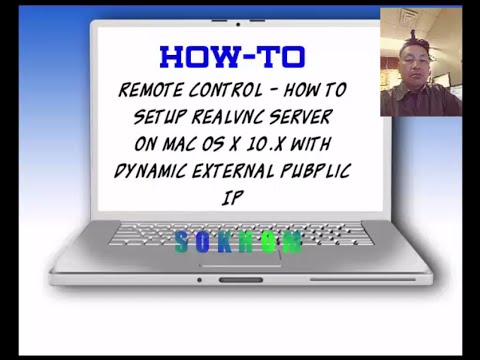Equalizer parametrik efektif saat membentuk nada sinyal audio. Kontrol memungkinkan pengguna untuk secara tepat memilih frekuensi yang akan ditingkatkan atau dipotong, yang berguna jika sinyal memberi umpan balik atau memiliki nada yang tidak menyenangkan. Equalizer parametrik ditemukan di papan pencampuran, amp dan paling umum dalam program perangkat lunak pengeditan audio. Berikut adalah beberapa informasi tentang penggunaan equalizer parametrik untuk pembentukan nada dan perlindungan umpan balik.
Langkah
Metode 1 dari 2: Pembentukan Nada Equalizer Parametrik

Langkah 1. Gunakan filter hi-pass dan low-pass
- Pada banyak program perangkat lunak, ada fungsi high-pass dan low-pass. Tombol high-pass umumnya akan memotong frekuensi di bawah 100Hz dan terkadang 80Hz.
- Tombol low-pass umumnya akan memotong frekuensi di atas sekitar 10kHz. Banyak papan pencampuran langsung memiliki tombol high-pass yang melayani tujuan yang sama seperti versi perangkat lunak.
- Tombol-tombol ini memungkinkan pengguna untuk memotong harmonik tinggi dan rendah yang tidak diinginkan yang dapat mengganggu campuran.

Langkah 2. Tentukan frekuensi
Program perangkat lunak memungkinkan pengguna untuk memotong atau meningkatkan 3 hingga 7 frekuensi secara bersamaan. Ini disebut band. Mulailah dengan hanya 1 band pada satu waktu. Aktifkan bandwidth dengan mengklik layar spektrum frekuensi.

Langkah 3. Tentukan bandwidth
- Bandwidth adalah rentang frekuensi di mana band akan meningkatkan atau memotong. Bandwidth juga disebut sebagai "Q". Semakin tinggi Q semakin kurus bandwidth.
- Q dapat diatur hingga 1/30 oktaf hingga 3 oktaf. Dengan memiliki Q yang lebih lebar, Anda bisa mendapatkan lebih banyak pembentukan nada dasar dari band.
- Dengan membuat Q lebih sempit, Anda dapat memotong frekuensi yang mungkin menjadi masalah, seperti suara atau nada berlebih yang tidak menyenangkan.
- Memperlebar atau mempersempit Q dengan menurunkan atau menaikkan angka, masing-masing.

Langkah 4. Potong atau tingkatkan pita
Setelah Anda mengatur frekuensi dan lebar Q Anda, Anda dapat memotong atau meningkatkan bandwidth. Gunakan fungsi gain pada parametrik dan potong band dengan menurunkan gain di bawah nol atau meningkatkan gain dengan menaikkan gain di atas nol. Buat penyesuaian yang sangat minimal sampai suara yang diinginkan tercapai.
Metode 2 dari 2: Eliminasi Umpan Balik Parametrik Equalizer

Langkah 1. Atur Q
Langkah ini hanya relevan jika papan memiliki tombol Q pada strip saluran. Dalam situasi langsung, Anda dapat mengatur Q setinggi mungkin untuk membuat potongan presisi.

Langkah 2. Naikkan gain pada saluran
Tingkatkan perolehan saluran hingga Anda mulai mendengar umpan balik saluran.

Langkah 3. Temukan frekuensi yang memberi umpan balik
Putar kenop frekuensi hingga umpan balik paling jelas.

Langkah 4. Potong umpan balik
Turunkan level penguatan pada EQ hingga umpan balik berhenti.